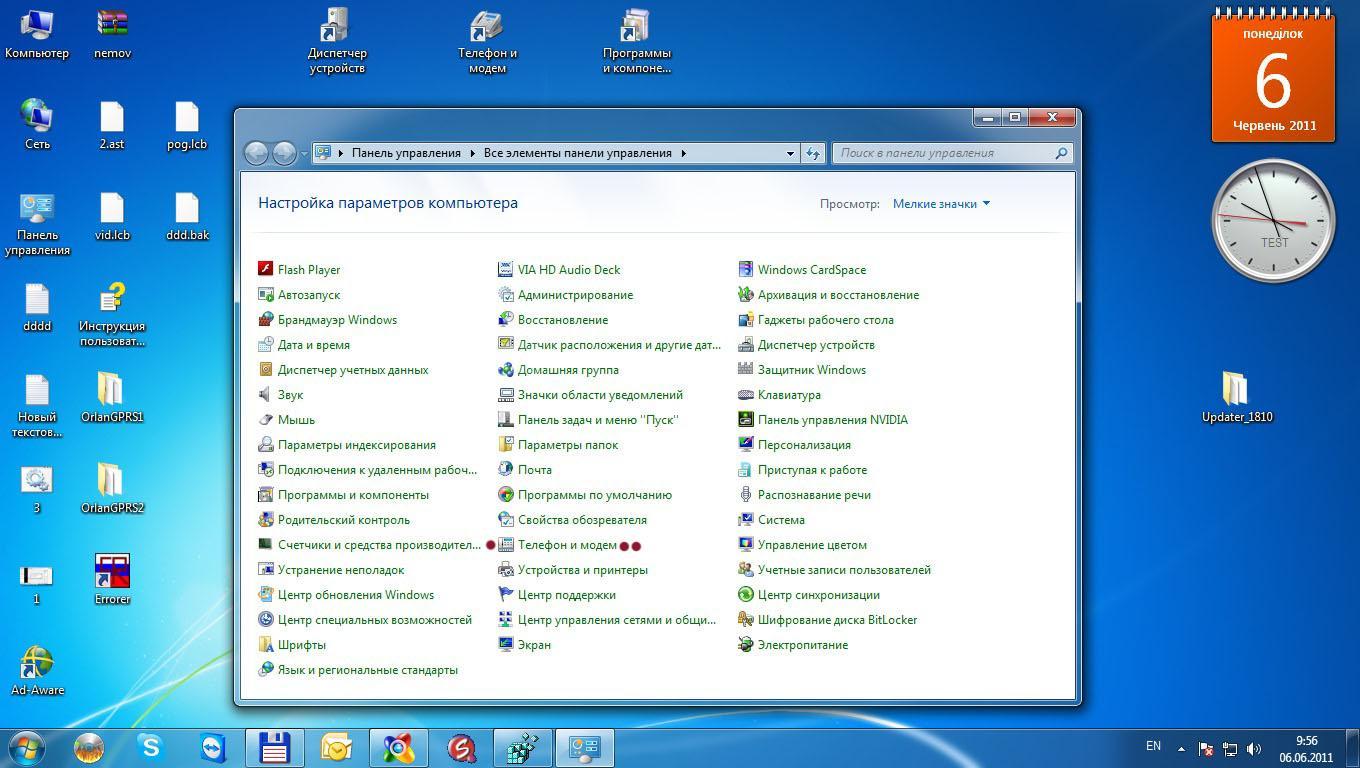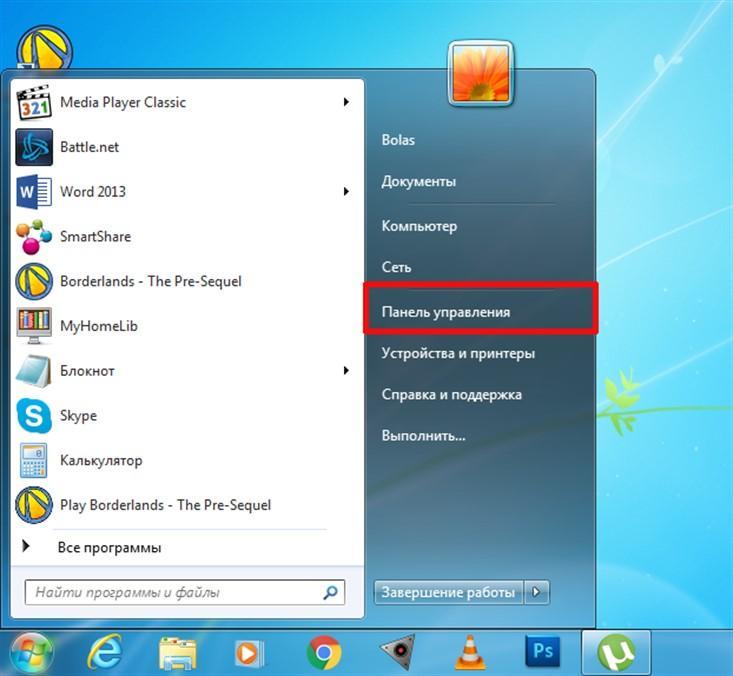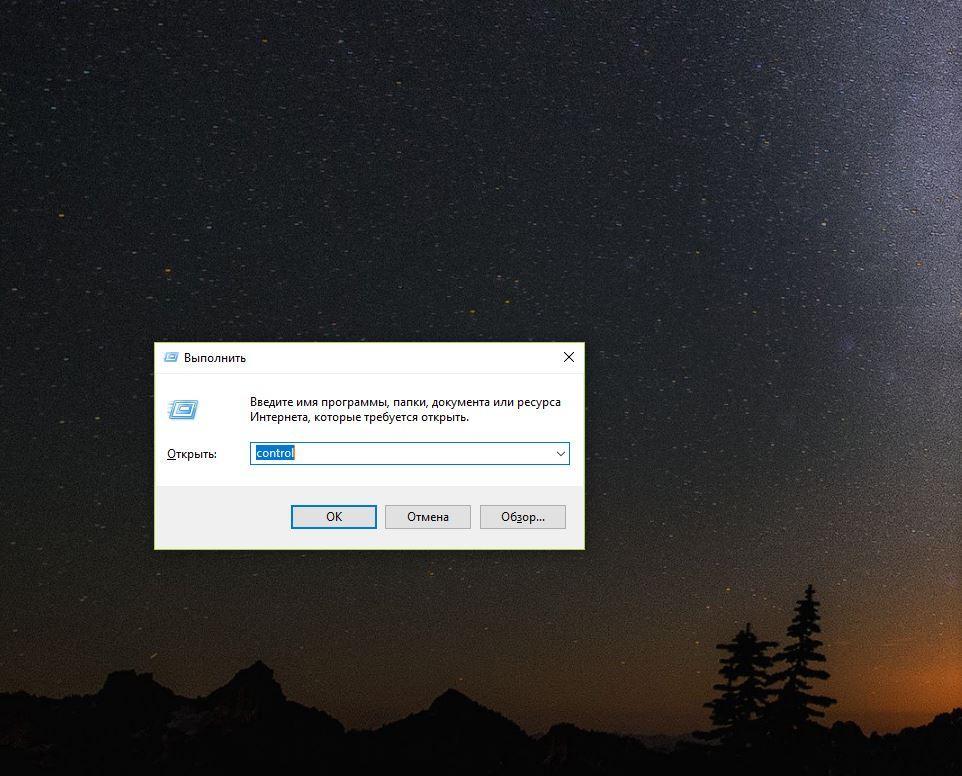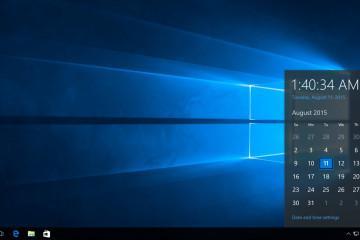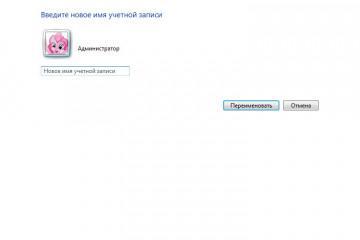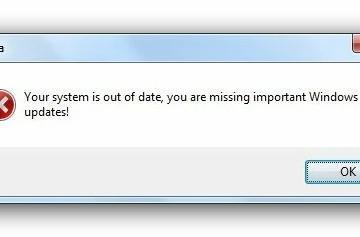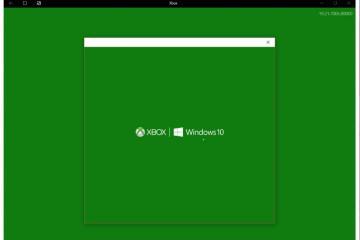Где находится Панель управления виндовс 7, 8 — как пользоваться
Содержание:
Что такое панель управления? Подобным вопросом задаются в основном начинающие пользователи. Тем не менее, данный элемент системы является важным и нужным. Поэтому в статье рассматривается вопрос, как открыть панель задач на Виндовс 7, 8, а также основные моменты, которые следует знать пользователю.
Что такое панель управления Виндовс 7 и 8
Панель управления Виндовс 7 или 8 относится к пользовательскому интерфейсу системы. В панели задач собраны все элементы, необходимые для управления Виндовс. Через нее удаляются программы, вносится корректировка в работу системы и ПК, составляется учетная запись пользователя и т. д.
Где находится панель управления
Панель управления в Windows 7, 8 и 10 отличается по месту нахождения. В каждом отдельном случае ее необходимо искать:
- через меню «Пуск», если разговор идет именно о семерке;
- в восьмерке нужно провести курсором в правом верхнем углу экрана. В таком случае утилиту будет просто найти в поисковой строке;
- на десятке действовать нужно через панель задач. В строчке поиска просто вбивается «панель управления».
Существуют и другие варианты, как вызвать окно панели. Можно использовать именно тот, который будет наиболее удобным.
Как открыть панель управления
Как уже говорилось, запустить Control Panel Windows 7 (название рассматриваемого инструмента на английском языке) можно несколькими способами. Все зависит от того, какой из вариантов для пользователя является наиболее удобным. Кроме того, при необходимости значок панели можно вывести на рабочий стол, чтобы ускорить процесс.
Через меню «Пуск»
Самый простой и распространенный вариант запуска — это через меню «Пуск». Данный способ используется как на семерке, так и на восьмерке.
Все достаточно просто: в первую очередь необходимо развернуть меню «Пуск». Панель управления будет располагаться в графе с правой стороны. Далее нужно просто на нее нажать, и развернется новое окошко.
Через окно «Выполнить»
Второй, также достаточно простой и распространенный способ — это через окно «Выполнить». Изначально пользователю потребуется вызвать указанную функцию. Делается это при помощи комбинации клавиш «Win + R».
Через командную строку
Еще один вариант — использовать командную строку. Способ является не самым популярным, но и им можно воспользоваться. Что нужно сделать:
- Открыть меню «Пуск».
- Найти раздел «Стандартные».
- Выбрать подраздел «Все программы».
- Нажать на пункт «Командная строка».
Другой способ поиска будет значительно проще. В поисковой строке вбивается «cmd». Далее необходимо просто нажать на раздел с указанным наименованием, и развернется окошко командной строки.
Дальнейшая работа проводится уже на черном поле появившегося экрана. Пользователю нужно вбить текстовое сообщение «Control Panel», а после нажать на кнопку «Ввода». Все, после этого развернется соответствующий экран, содержащий компьютерные элементы.
Добавление значка на рабочий стол
При необходимости иконку панели можно расположить прямо на рабочем столе. Делается это так же просто, как и в случае с «Моим компьютером», «Моими документами» или «Корзиной».
Появится новое окошко, где можно менять фон, устанавливать темы и выполнять иные задачи. С левой стороны располагается список, в котором следует выбрать раздел «Изменение значков рабочего стола». Нажать на него.
Далее можно будет самостоятельно определить, что именно пользователю нужно, чтобы отображалось на столе, и поставить галочку в соответствующем месте. Это может быть:
- компьютер;
- документы пользователя;
- корзина;
- сеть;
- панель управления.
После того как отметки будут поставлены, следует просто нажать на «Применить», а затем «Ок». При необходимости значки можно оставить в обычном виде или установить иные. В последнем случае нужно просто нажать на «Изменить значок». Можно выбрать из классических вариантов или поставить свой, подходящий по формату.
Добавление ярлыка
Если нет желания выводить специальный значок на рабочий стол, можно просто создать ярлык на рабочем столе или в любой нужной папке. В таком случае можно будет зайти в панель в любой удобный момент.
Что нужно сделать для создания ярлыка:
- Правой кнопкой нажать на рабочем столе компьютера или ноутбука.
- В списке найти пункт «Создать». Он будет находиться ближе к концу.
- Выбрать действие «Создать ярлык». Появится соответствующее окно, в котором проводятся настройки.
- В строке «Расположение объекта» следует вписать слово «control» и нажать на «Далее».
- В следующем поле необходимо будет прописать имя ярлыка. Это может быть все, что угодно.
- Завершить действие, нажав на «Далее».
Добавление в область переходов
Область переходов располагается с левой стороны проводника. При необходимости она может включаться и отключаться по желанию пользователя. Настроить с ее помощью панель можно следующим образом:
- Развернуть любую папку и выбрать функцию «Упорядочить».
- Далее отрыть раздел «Параметры папок».
- Выбрать вкладку «Общие», затем подраздел «Область переходов».
- Поставить галочку напротив пункта «Показать все папки».
После этого раздел с управлением будет отображаться в общем списке с левой стороны.
Что делать, если панель управления не работает
Панель задач чаще всего перестает полностью или частично работать из-за неправильно установленного ПО или вирусных атак. В таком случае существует несколько вариантов, как можно решить проблему:
- проверить компьютер при помощи антивируса;
- запустить обновление системы;
- обратиться к специалисту;
- переустановить систему.
Таким образом, настроить панель управления достаточно просто. В статье описаны все возможные варианты, которые используются чаще всего. Пользователю остается только выбрать наиболее подходящий. Кроме того, рекомендуется сформировать значок или ярлык на рабочий стол для более быстрого запуска.